Si votre vidéo peut être regardée par un public dont la langue maternelle n'est pas le Français, ou si votre vidéo contient des répliques dites avec un accent peu courant ou difficile à comprendre, ou encore si elle contient des parties en langues étrangères, vous voudrez peut-être incruster des sous-titres pour aider le public à en tirer un meilleur profit. Les fichiers de sous-titres sont généralement de simple fichiers texte qui consistent en une suite d'intervalles de temps exprimés en heure, minute, seconde, millième de seconde.
Vous pouvez écrire vous-même ce fichier avec n'importe quel éditeur de texte et le sauvegarder avec l'extension ".SRT". Certains outils peuvent le faire automatiquement pour vous, avec un taux de fidélité d'environ 80%. Vous pouvez aussi faire appel une entreprise de transcription qui écrira le fichier pour vous.
Voici quelques solutions pour vous aider à incruster des sous-titres dans un fichier MP4. Attention, ces solutions ne sont pas équivalentes et n'offre pas exactement le même service.

Partie 1. Incruster des sous-titres dans un MP4 avec Aiseesoft Convertisseur Vidéo Ultime
Aiseesoft Convertisseur Vidéo Ultime est un logiciel de traitement vidéo qui peut incruster des sous-titres sur les images de votre fichier vidéo. Autrement dit il peut modifier les images de votre MP4 de façon à ce que les sous-titres soient toujours montrés. Vous devrez au préalable disposer du fichier de sous-titre au format SRT.
Aiseesoft Convertisseur Vidéo Ultime
- Incruster des sous-titres dans une vidéo MP4, AVI, MOV, MKV, FLV, VOB, etc.
- Éditer une vidéo, comme augmenter le son vidéo, améliorer la qualité vidéo, ajuster l'effet vidéo, etc.
- Couper un fichier vidéo et audio, tels que MTS, MP4, AVI, MOV, MKV, FLV, VOB, TS, WMV, WAV, MP3, OGG, FLAC, etc.
- Convertir les fichiers vidéo et audio en n'importe quel format, tels que MP4, AVI, MOV, MKV, WMV, MP3, OGG, FLAC, etc.
- Compresser une vidéo de haute qualité.
- Créer des GIF personnalisés de haute qualité à partir de clips vidéo ou images.
Étape 1 Importer le fichier MP4 et le fichier de sous-titres
Installez et ouvrez Aiseesoft Convertisseur Vidéo Ultime. Par défaut vous devriez être dans l'onglet "Convertisseur". Cliquez sur le "+" au centre ou sur "Ajouter Fichier(s)" en haut à gauche. Dans l'explorateur qui s'ouvre, sélectionnez votre fichier MP4.
Sous le nom du fichier de sortie, déroulez la liste "Sous-titre désactivé" et cliquer sur "+ Ajouter un sous-titre". Vous pouvez alors importer le fichier SRT qui contient les sous-titres à incruster.
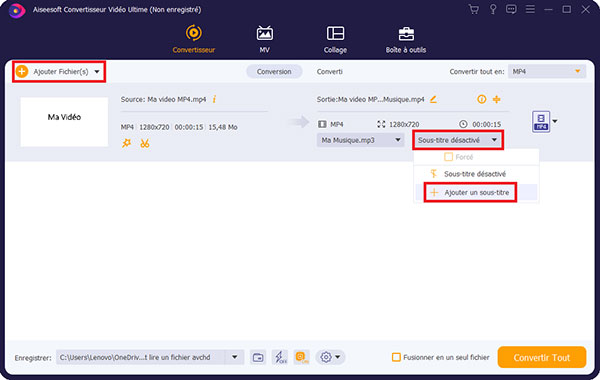 Importer le fichier MP4 et le fichier de sous-titres
Importer le fichier MP4 et le fichier de sous-titres
Étape 2 Éditer les sous-titres
Au moment de l'importation du fichier de sous-titre, on vous propose d'ouvrir l'outil d'édition. Cliquez sur "Editer maintenant". Dans la fenêtre d'édition, onglet "Sous-titre", modifiez le style des caractères.
Vous pouvez modifier la police, la taille, la couleur et la couleur et l'épaisseur du contour des lettres.
Réglez ensuite la position verticale des sous-titres avec les 3 boutons à disposition ou plus finement en bougeant le curseur de position. Enfin cliquez sur "OK" pour revenir à la fenêtre principale.
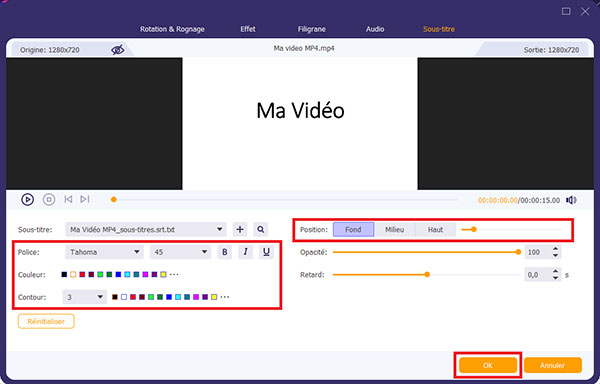 Éditer les sous-titres
Éditer les sous-titres
Étape 3 Sauvegarder le fichier MP4 avec les sous-titres incrustés
Dans la fenêtre principale, vérifiez que le format de conversion est bien MP4. Vérifiez que le fichier de sous-titres est bien celui que vous avez importé. Pour incruster les sous-titres sur les images, cochez la case "Forcé".
Enfin, choisissez le dossier d'enregistrement et cliquez sur "Convertir Tout" pour sauvegarder le clip vidéo avec ses sous-titres.
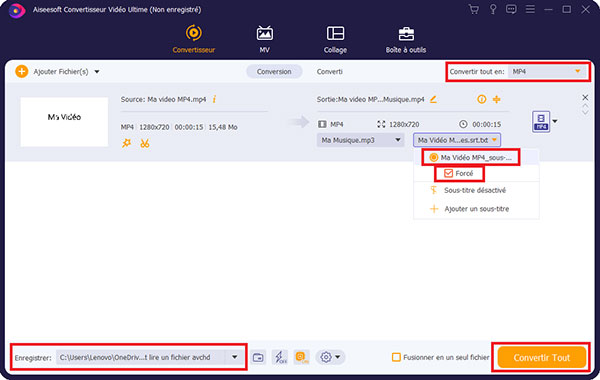 Sauvegarder le fichier MP4 avec les sous-titres incrustés
Sauvegarder le fichier MP4 avec les sous-titres incrustés
Partie 2. Incruster des sous-titres dans un MP4 avec Happyscribe (service en ligne)
Happyscribe se présente comme une plateforme de Transcription et Sous-titrage en ligne. Utiliser ses services nécessite de créer un compte avec une adresse courriel. Happyscribe peut créer le fichier de sous-titres d'une vidéo. Il le fait automatiquement et gratuitement avec une fiabilité de 80%.
Si vous voulez une fiabilité de 99%, alors il faudra payer les frais de transcription. Si vous avez déjà votre fichier de sous-titres, vous pouvez aussi le téléverser avec votre vidéo MP4 pour ensuite générer gratuitement un fichier MP4 où les sous-titres auront été incrustés.
Étape 1 Charger le site de Happyscribe, se connecter et importer le fichier SRT
Ouvrez un explorateur web à d'adresse www.happyscribe.com/fr et connectez-vous. Le site ouvre alors votre "Dashboard" ou planche de bord. Dans le menu de gauche, cliquez sur "Importer des sous-titres" puis sur le bouton "+ Sélectionner un fichier".
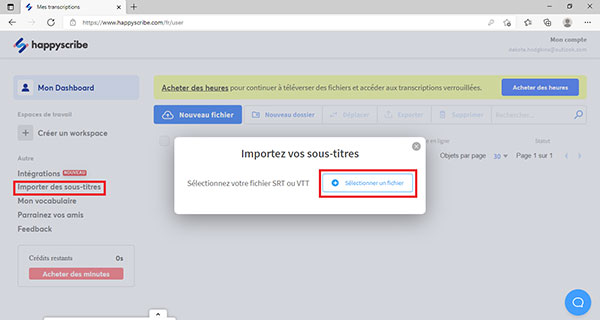 Importer le fichier SRT
Importer le fichier SRT
Étape 2 Formater les sous-titres et importer la vidéo MP4
Dans la page suivante vous pourrez importer votre fichier MP4. Sur cette page vos sous-titres apparaissent à deux endroits : sur le côté gauche de la page. Vous pouvez ici les modifier et changer le temps d'apparition.
Vos sous-titres s'affichent aussi dans la ligne de temps en bas. Là aussi vous pouvez modifier la durée en cliquant et maintenant l'une des extrémités du cadre blanc du sous-titre. Enfin remarquez le bouton "Formater les sous-titres" grâce auquel vous pourrez modifier leur style.
Dans l'encadré en haut à droite, cliquez sur "My Device" pour importer votre fichier vidéo.
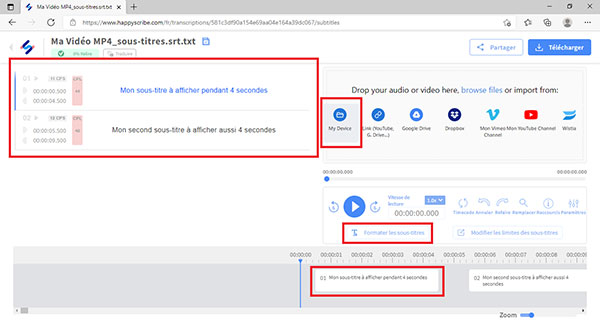 Formater les sous-titres
Formater les sous-titres
Étape 3 Sauvegarder le MP4 avec les sous-titres incrustés
Quand l'importation de votre fichier vidéo est terminée, cliquez en haut à droite sur le bouton bleu "Télécharger". Une fenêtre s'ouvre et vous pouvez choisir de télécharger la vidéo ou le fichier de sous-titres. Cliquez sur "Télécharger la vidéo".
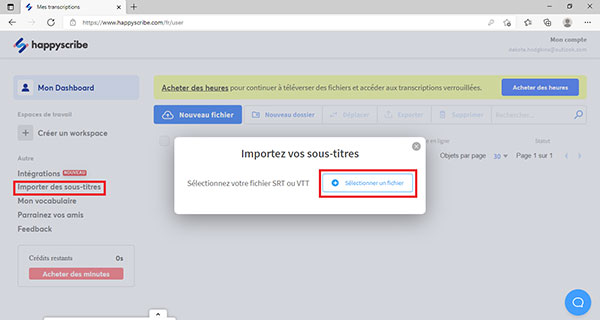 Sauvegarder le MP4 avec les sous-titres incrustés
Sauvegarder le MP4 avec les sous-titres incrustés
Partie 3. Incruster des sous-titres sur un MP4 avec VLC
VLC est un logiciel gratuit capable de lire toutes sortes de format audio et vidéo. SI vous disposez de votre fichier de sous-titres, alors vous pourrez l'incruster sur la vidéo pendant la lecture.
Étape 1 Ouvrir VLC et lancer la lecture du fichier MP4
Installez et ouvrez le lecteur VLC. Puis cliquez sur "Média", "Ouvrir un fichier" ou pressez Ctrl+O pour ouvrir votre MP4. VLC lance alors la lecture de fichier vidéo. Mettez la lecture sur "Pause". Il faut bien mettre sur "Pause" et non sur "Stop" pour pouvoir importer le fichier de sous-titres.
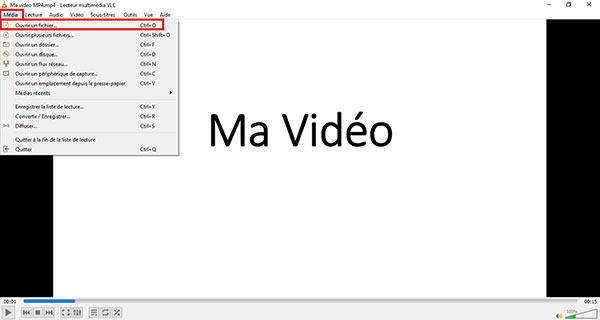 Ouvrir VLC et lancer la lecture du fichier MP4
Ouvrir VLC et lancer la lecture du fichier MP4
Étape 2 Importer les sous-titres et lancer la lecture du fichier MP4
Lorsque la lecture est sur Pause, ouvrez le menu "Sous-titres" et cliquez sur "Ajouter un fichier de sous-titre". Ensuite appuyez sur "Lecture". VLC lira votre vidéo en affichant les sous-titres que vous avez importés.
À tout moment vous pouvez cliquer sur la vidéo avec le bouton droit de la souris et ouvrir un menu contextuel dans lequel vous pourrez rajouter un autre fichier de sous-titre ou sélectionner, voire désélectionner la piste de sous-titre à incruster sur le MP4.
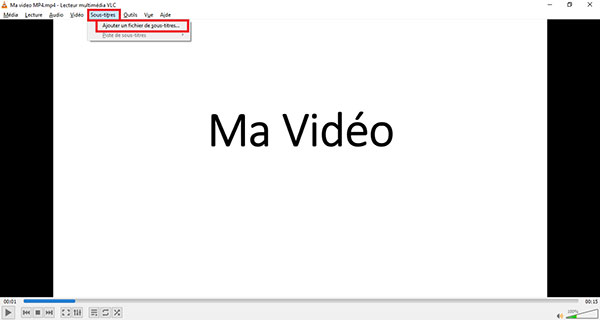 Ajouter le sous-titre
Ajouter le sous-titre
Conclusion
Les 3 méthodes présentées pour incruster des sous-titres sur un MP4 ne sont pas équivalentes. Happyscribe peut vous aider à fabriquer votre fichier de sous-titres. Comme tout service en ligne, il a du mal à gérer les gros fichiers.
VLC et Aiseesoft Convertisseur Vidéo Ultime ont tous les deux besoins du fichier de sous-titres. VLC ne pourra que l'afficher pendant la lecture du MP4. Le logiciel d'Aiseesoft, quant à lui, peut vous aider à fabriquer un MP4 qui contient la piste de sous-titres. Il peut même produire une vidéo sur laquelle il va incruster les sous-titres sur chaque image, de façon à forcer leur diffusion.
Que pensez-vous de cet article ?
Note : 4,7 / 5 (basé sur 78 votes)
 Rejoignez la discussion et partagez votre voix ici
Rejoignez la discussion et partagez votre voix ici




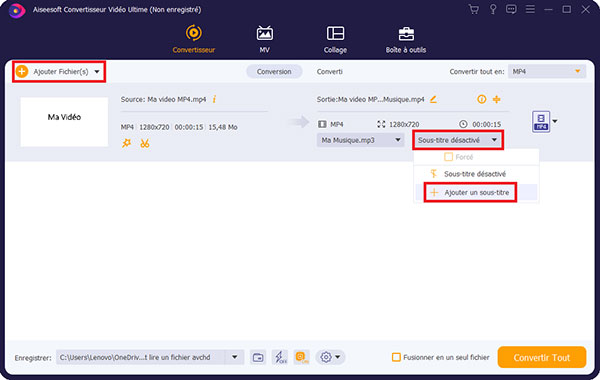
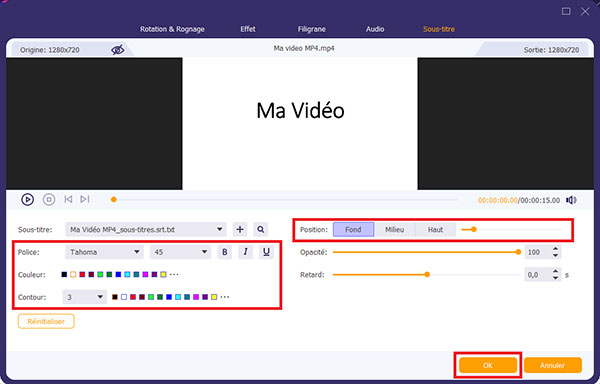
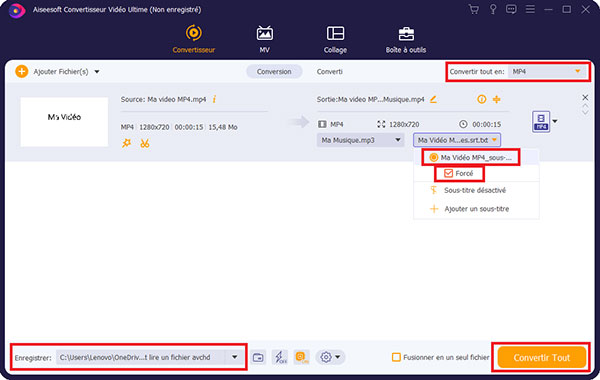
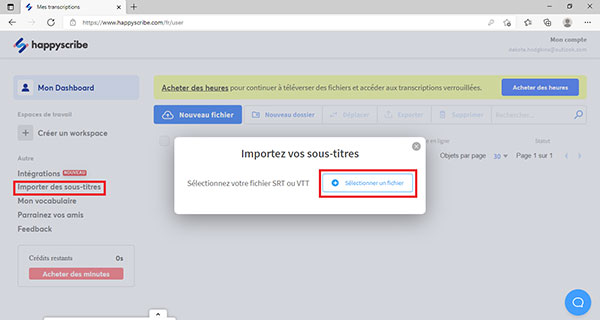
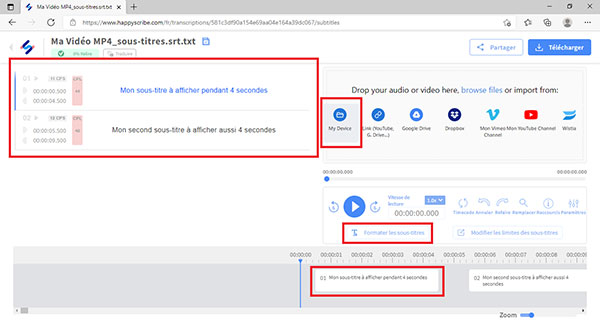
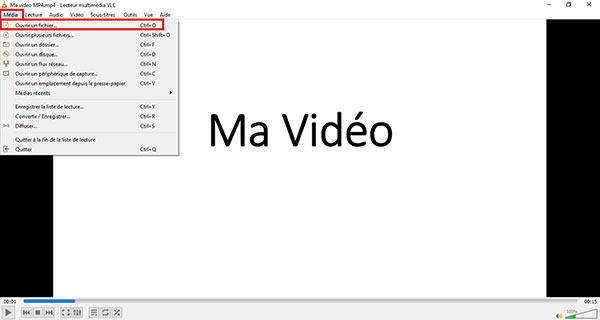
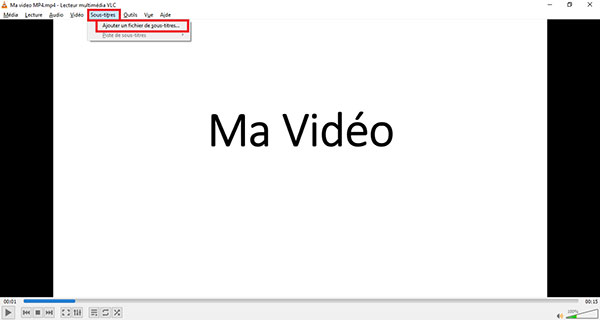
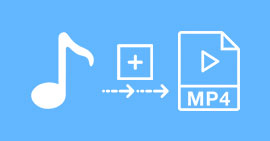 Mettre des musiques sur MP4
Mettre des musiques sur MP4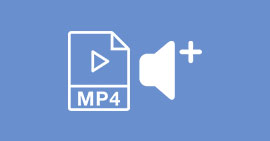 Augmenter le son d'une vidéo MP4
Augmenter le son d'une vidéo MP4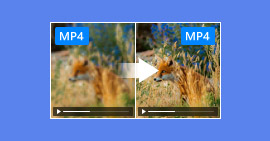 Améliorer la qualité vidéo d'un MP4
Améliorer la qualité vidéo d'un MP4
